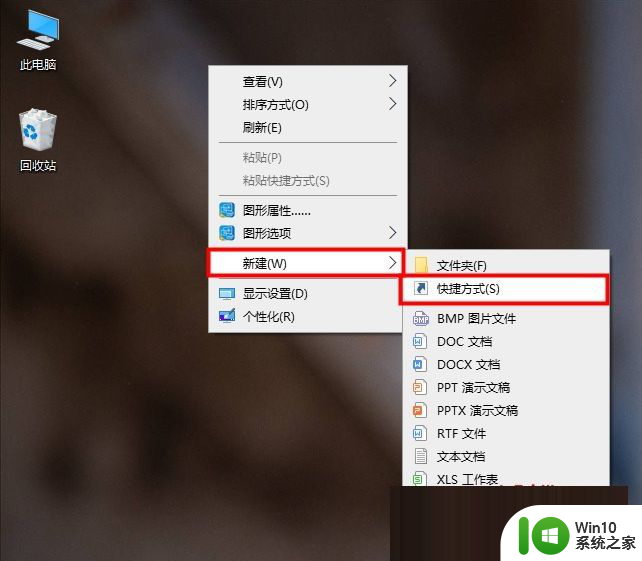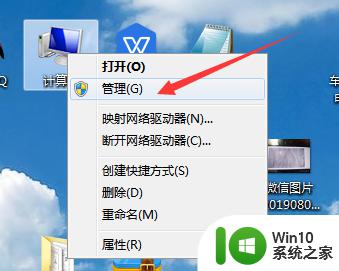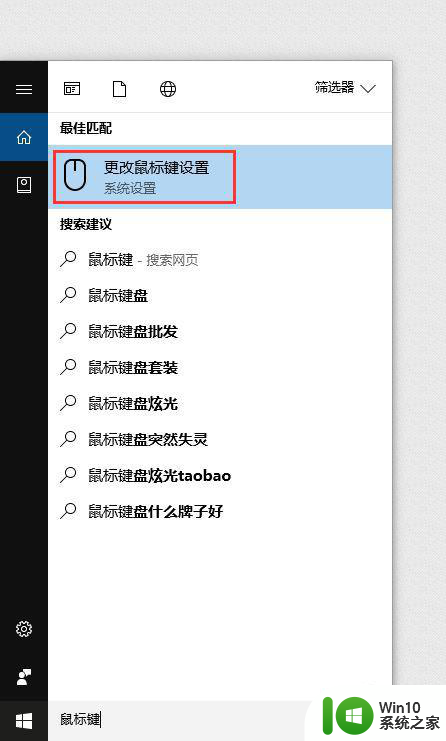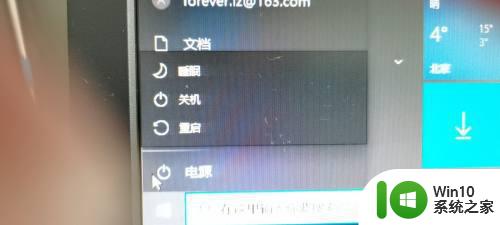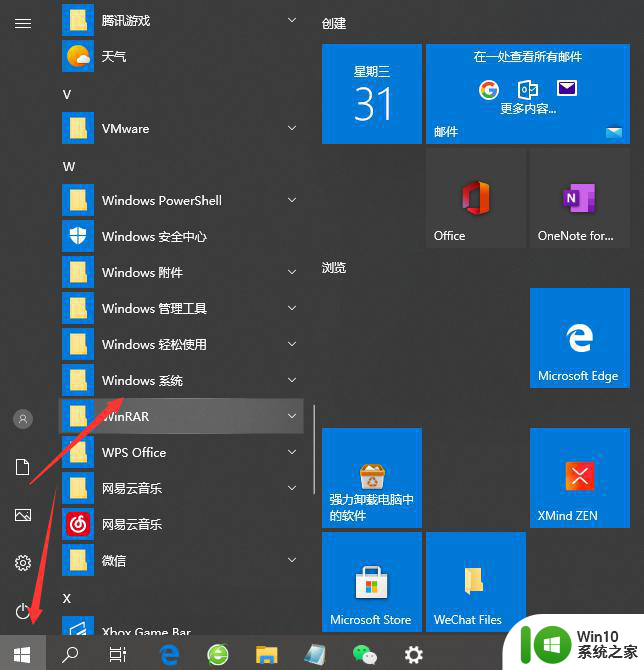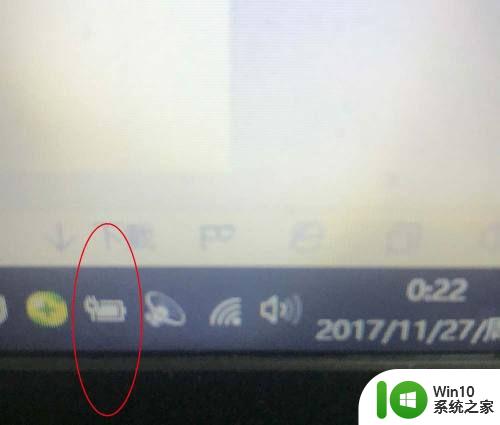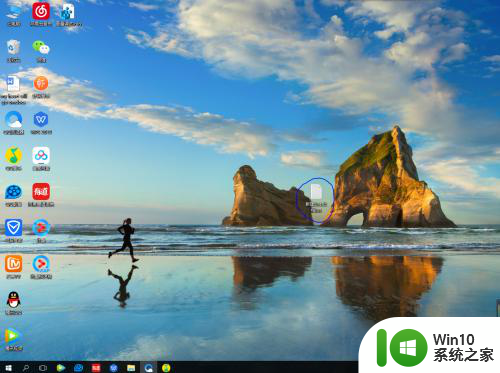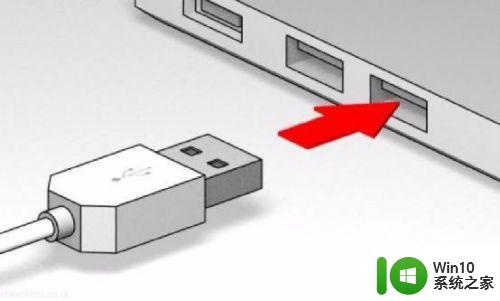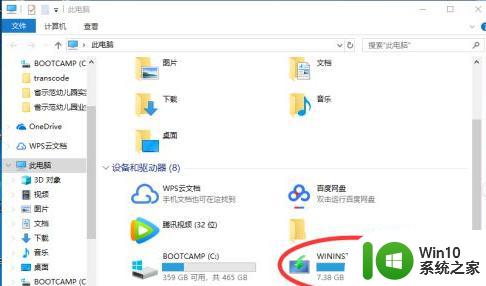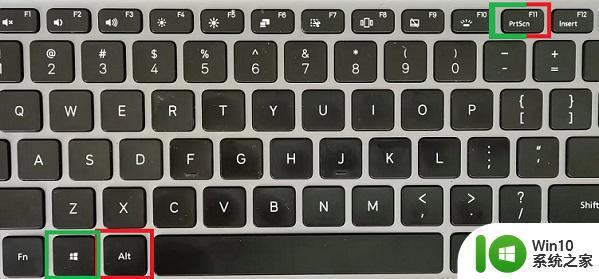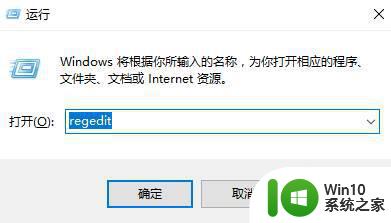win10笔记本用键盘加减音量的小技巧 win10笔记本键盘音量调节快捷键
更新时间:2023-11-24 17:42:22作者:yang
win10笔记本用键盘加减音量的小技巧,在使用Win10笔记本时,我们常常需要调节音量来适应不同的环境和需求,而为了更加便捷地进行音量调节,Win10提供了一些小技巧和快捷键。通过使用笔记本键盘上的特定按键组合,我们可以轻松地增加或减少音量,而无需鼠标或触摸板的帮助。这些快捷键不仅能够提高我们的使用效率,还能让我们更加专注于任务的进行。接下来让我们一起来了解一下Win10笔记本键盘音量调节的小技巧吧!
1、win10系统笔记本键盘上有音量调节的两个键盘,按住fn键

2、按音量减键,和f11在一个键上,就可以降低音量。

3、按音量加键按音量加键,和f12在一个键上,就可以提高音量。

以上就是Win10笔记本用键盘调整音量的小技巧的全部内容,如果需要的话,您可以按照以上步骤进行操作,希望这对大家有所帮助。